【餐饮】菜单初始化 菜单导入 批量导入菜品 excel导入 菜品导入
tag:菜单初始化,菜单导入,批量导入菜品,excel导入,菜品导入
1.双击打开后台管理
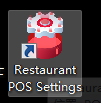
2.点击“餐厅管理”,然后再点击“菜单初始化导入”

弹出的页面框中,点击“导出”

弹出的页面框中,选择存到桌面,方便找到,填入文件名,点击保存。

3.双击打开保存到桌面的导出文件

在文件内,拉到图例中对应的表哥 进行修改

4.大类修改:
根据需求,修改添加大类

详细调味品添加:
点击“Condiments”转到调味品添加的表格

增加调味品:
ID:调味品的ID
Name:调味品的名称
GroupName:该调味品属于那个大类的
Price:价钱
Unit:规格

修改好后,保存文档

5.导入调味品
5.1 重新打开后台管理,点击“餐厅管理”→“菜单初始化导入”

弹出的页面中,点击“浏览”

弹出的页面中,找到文件储存的位置,一般建议存在“桌面”,然后找到菜单文件,单击“菜单文件”,最后点击“打开”。

选择好文件后,点击“导入”。

注意:导入调味品之前,需要清空菜品和调味品,多点击几次,清空干净。
清空菜品

清空菜品后,点击“导入”,→点击“是”

提示导入完成。注意:导入完成后,如果又再次修改了文件再次导入的话,需要进行清空菜品和调味才能导入。

- 聚客搜索
- 【2020 OEM专题帮助】OEM 收银修改帮助
- 一 收银前台登录界面打印公司logo及名片等信息
- 二 前台软件图片替换
- 三 默认按钮功能自定义排序和按钮功能修改
- 四 各界面添加功能按钮(以自定义桌台为例)
- 五 打印模板修改及备份
- 六 自定义添加支持语言(需先在翻译网站上翻译)
- 【2020】如何开通移动支付专题
- 【点餐收银系统】如何开通移动支付
- 1.如何开通微信支付(支持国内钱方服务商)
- 【星星会员】如何开通移动支付
- 1、如何申请微信支付(中国大陆)
- 【手机线上点菜】如何开通移动支付
- 1.如何开通微信支付(中国大陆-钱方)
- 2.如何开通微信支付(中国DLB-多啦宝)
- 3.如何开通微信支付(财进宝)
- 4.如何开通微信支付(菲律宾-Fucent)
- 5.如何开通微信支付(新加坡-invigor)
- 6.如何开通微信支付(澳洲RP-RoyalPay)
- 7.如何开通微信支付(澳洲PL-PayLinx)
- 8.如何开通微信支付(加拿大SP-SnapPay)
- 9.如何开通银行卡支付(PayPal)
- 10.如何开通银行卡支付(NETS)
- 11.如何开通银行卡支付(Stripe-VISAMaster)
- 12.如何开通银行卡支付(澳洲PO-PoLiPay)
- 13.其他支付(马来西亚RM-rmpay)
- 14.其他支付(澳门UE-UEPAY)
- 15.其他支付(欧美MO-Mollie)
- 【电脑线上点菜】如何开台移动支付
- 2020线上产品演示二维码
- 1、餐饮演示二维码:手机线上点菜-外卖(英文)
- 2、餐饮演示二维码:手机线上点菜-堂食(英文)
- 3、餐饮演示版:电脑线上点菜(英文)
- 4、餐饮演示二维码:手机线上点菜-外卖(中文)
- 5、餐饮演示二维码:手机线上点菜-堂食(中文)
- 6、零售演示二维码:手机线上商城(英文)
- 2020新问题帮助
- 1.文档:在线会员当前开放接口.md
- 2.线上点菜如何设置Stripe支付方式
- 3.How to setup a Stripe Account-Gicater
- 4、如何在公众号使用新版线上点餐
- 5、餐饮收银快捷键说明
- 6、如何打印桌台动态二维码
- 7、针式打印机或A4打印机打印不全解决办法
- 8、送厨后菜品随机不打印需提供的资料
- 9、线上餐厅收款方式中英文对应显示
- 10、.NET framwork3.5安装不上解决办法
- 11.微信支付提示正在查询,请等待
- 12.修改调味品做法字体大小
- 13、如何转台
- 14、如何拼桌
- 15、如何在公众号内链接新版线上点餐
- 16、如何修复本地数据库
- 17.如何设置平板排序问题
- 18、如何添加星星云打印机
- 20.前台打开提示已经运行
- 21.小票应付金额Due没有显示
- 22、星星如何自定义域名
- 23、win10安装.net失败,提示缺少.net35的解决方案
- 24、商米手执设备安装星星后如何打印
- 25、小票的税率明细如何按子税率打印
- 26、如何设置让顾客支付信用卡手续费
- 27、线上点菜如何设置多个调味品组
- 28、如何设置桌台名称显示为单名
- 29、如何设置菜品多买多减促销方案
- 31、如何针对餐厅自定义翻译线上扫码点餐系统
- 32、收银抹零类型说明
- 33、如何创建餐单二维码
- 34、如何设置撞餐
- 2019新问题帮助
- 1.如何设置菜品外卖价格
- 2.收银如何处理电话订单
- 3.如何设置及打印第二货币
- 4.如何进行AA分单
- 5.电话外卖订单如何设置自动显示外送费
- 6.如何同步在线来电通会员到本地常客
- 7.如何修改前台报表字体
- 8.收银V19.6.15.80版本更新功能说明
- 9.怎样获取支付宝收款ID?
- 10.如何设置分辨率
- 11.如何自定义前台销售总结打印
- 12.收银V19.7.15.80版本更新说明
- 14.小费建议如何添加total
- 15.如何解决切换打印模板报错问题
- 16.如何升级收银
- 17.如何导入调味品
- 18.如何注册厨显和出品软件
- 19.如何添加收银系统没有的语言
- 20 打印模板英文字段含义
- 21.扫码点餐钱方商户号的微信授权步骤
- 22.如何查看扫码点餐订单状态和发送短信
- 20.如何设置及打印价格千位分隔符
- 21.如何设置代金券抵扣
- 23.如何自定义修改前台菜品价格的字体和大小
- 24.如何在APP上申请收钱吧的商户号
- 26.海外如何申请twilio短信账号和发短信
- 【维文】维文专题
- 1.如何修改维文翻译
- 2.如何更改维文字体
- 3.如何打印维文收银小票
- 4.如何添加维文报表翻译
- 2018新问题帮助
- 1.微信报表,远程报表,微信餐厅不能同步数据
- 2.菜单及菜品图片如何迁移到分店
- 3.手机,平板,微信下单支持与不支持功能总结
- 4.最新版收银传统点菜宝连接帮助
- 5.如何在预结单上添加微信支付二维码图片
- 6.收银V18.06.15.80版本更新功能说明
- 7、奶茶店正确打印设置
- 8、代理如何使用翻译网站翻译
- 10、如何修改打印小票上税款的翻译
- 11.收银V18.12.15.80版本更新说明
- 12.打印模板上如何增加第二货币的打印
- 13.快餐模式下如何新增保存按钮
- 14.如何修改菜品按钮字体、左侧账单字体、大小
- 15.如何设置宏99-PRINT_LANGUAGE,控制做法前缀打印语言
- 17.如何设置可选套餐
- 2017新问题帮助
- 1.副屏不显示
- 2.会员小票打印和收银小票打印,出在两个不同打印机
- 3.税率设置和使用
- 5.本地库存或本地会员打开报错
- 6.如何对接微信餐厅和公众号
- 7.自己申请的微信支付商户号设置
- 8.分机专题
- 8.1 如何安装分机
- 8.2 如何设置分机收银打印机
- 8.3 分机交接班,日结
- 8.4 桌台平面图设计
- 8.5 分机打印模板
- 8.6 分机配置顾显
- 8.7 分机配置双屏
- 9.如何设置套餐菜品加价
- 11.config.ini 文件说明
- 12.界面编辑器功能按钮说明
- 13.自定义桌面分楼层切换
- 15.如何给收银菜品添加图片
- 16.代申请的官方商户号应用
- 17.钱方支付商户号的应用
- 18.微信餐厅上只同步收银部分菜品
- 20.如何让客户在手机上查看微信报表
- 21.如何设置开台消费
- 22.对接微信公众号IP白名单设置
- 23.微信报表的开通和功能
- 24.收银V17.6.15.80版本更新说明
- 25 收银V17.9.15.80版本更新说明
- 26.【2017.06.15.80】版本的收银小票
- 58mm打印小票
- 58mm简体打印小票
- 58mm英文打印小票
- 58mm繁体打印小票
- 80mm打印小票
- 80mm繁体打印小票
- 80mm英文打印小票
- 80mm简体打印小票
- 九月份更新小票
- 27.餐厅ID恢复工具的使用帮助
- 28.微信点菜和手机网页点菜的区别
- 29.微信推送消息使用说明
- 30.划菜单打印设置及使用
- 31.骑手管理的使用
- 设置
- 使用
- 32.界面编辑器(桌台更新)
- 33.来电通(外卖送餐)的使用
- 34.税率显示问题
- 35.如何修改账单
- 36.本地会员支持外卖信息保存客户资料
- 37.如何连接传统点菜宝
- 38.税率设置(新版V17.9.15.80)
- 39.如何给结账小票添加logo
- 40.打印小票显示不全帮助
- 41.新版自定义桌台设置
- 【图】触摸屏连接图
- 【图】点菜宝连接图
- 【图】微信点菜
- 【下载】佳博热敏80
- 【下载】佳博热敏58
- 【下载】佳博针式76
- 【下载】佳博条码打印机
- 【下载】佳博打印机网口修改工具
- 【下载】聚客收银软件16.03
- 【下载】高级会员软件1509
- 【下载】英文会员软件1509
- 【下载】聚客会员软件1509
- 【文件】代理申请
- 【视频】旧视频教程(土豆优酷)
- 【视频】聚客餐饮软件
- 【视频】聚客会员软件
- 【视频】聚客库存软件
- 【视频】平板点餐
- 【视频】手机点菜宝
- 【升级】升级注意事项
- 【升级】聚客会员软件1509
- 【升级】高级会员软件1509
- 【升级】餐饮软件1603
- 【升级】聚客餐饮升级
- 【错误编号】20001
- 【错误编号】20002
- 【错误编号】20003
- 【错误编号】20004
- 【错误编号】20005
- 【错误编号】20006
- 【错误编号】20007
- 【错误编号】30001
- 【错误编号】30002
- 【错误编号】10001
- 【错误编号】10002
- 【错误编号】10003
- 【错误编号】10004
- 【错误编号】10005
- 【错误编号】10006
- 【错误编号】10007
- 【错误编号】10008
- 【错误编号】10009
- 【错误编号】10010
- 【错误编号】10011
- 【错误编号】10012
- 【错误编号】10013
- 【错误编号】10014
- 【错误编号】10016
- 【错误编号】10017
- 【错误编号】10018
- 【错误编号】10019
- 【错误编号】10020
- 【错误编号】10021
- 【错误编号】10022
- 【错误编号】10023
- 【错误编号】30003
- 【错误编号】30004
- 【错误编号】30005
- 【错误编号】30006
- 【错误编号】30007
- 【错误编号】30008
- 【错误编号】10024
- 【错误编号】10025
- 【友商】禾绿寿司结账小票
- 【友商】麦当劳小票
- 【友商】三餐美食
- 【友商】二维火
- 【友商】客如云
- 【友商】订么
- 【友商】思迅
- 【友商】餐行健
- 【友商】bindo
- 【友商】哗啦啦
- 【口碑门店ID和口碑授权码】
- 【微信餐厅如何创建分店】
- 【自助结账系统如何更换封面】
- 【收银添加logo】如何添加公司logo和名称
- 【微信消息模板】如何添加微信餐厅消息模板
- 【升级】英文会员升级1509
- 新版默认菜单&打印模板
- 一、80mm英文打印模板
- 二、80mm中文新打印模板
- 三、58mm英文新打印模板
- 四、58mm中文新打印模板
- 【微信点菜页面帮助】
- 【财进宝】文档帮助
- 【财进宝】软件下载安装
- 【财进宝】财进宝如何登录
- 【财进宝】如何设置订单收款码
- 【财进宝】如何充值收款码
- 【财进宝】如何处理异常点菜订单?
- 【财进宝】如何处理异常充值订单?
- 【财进宝】账户如何进行充值
- 【财进宝】如何进行会员开卡
- 【财进宝】如何进行会员充值
- 【财进宝】如何进行会员消费
- 【财进宝】如何查看数据报表
- 【财进宝】子账号如何管理
- 【财进宝】如何设置手机号码
- 【星星会员】文档帮助
- 【星星会员】如何注册及购买(订阅)星星会员
- 【星星会员】代理商如何定制星星会员
- 【星星会员】如何下载及安装
- 【星星会员】代理商如何注册(订阅)星星
- 【星星会员】如何设置营业状态
- 【星星会员】如何进行团购管理
- 【星星会员】如何设置同城配送
- 【星星会员】如何设置转账收款
- 【星星会员】如何设置微信支付收款
- 【星星会员】如何设置信用卡收款
- 【星星会员】如何设置其他收款方式
- 【星星会员】如何设置外地配送
- 【星星会员】如何进行优惠券管理
- 【星星会员】如何添加云打印机
- 【星星会员】商家如何给客户兑换优惠券
- 【电脑线上点菜】文档帮助
- 【电脑线上点菜】餐厅如何通过电脑线上点菜接单
- 【微信商家小程序-四海邻居】文档帮助
- 【四海邻居】微信如何搜索「四海邻居」
- 【四海邻居】扫码快速查看「四海邻居」
- 【四海邻居】如何创建商家主页
- 【四海邻居】如何关联收银
- 【四海邻居】如何设置优惠券
- 【四海邻居】顾客如何领取优惠券
- 【四海邻居】线上如何使用优惠券
- 【四海邻居】线下如何使用优惠券
- 2022新问题帮助
- 1、收银前台排序优先级说明
- 2、茶餐厅套餐模式打印设置
- 3、零售打印称重标签使用说明
- 4、零售收银端如何设置商品图片
- 5、收银如何对接UberEats外卖平台
- 6、收银如何对接Deliverect外卖平台
- 7、零售系统如何导入商品更新数据
- 8、收银各结账类型对应刷卡机型号说明
- 9、收银如何使用八达通APOS支付
- 10、收银如何使用SmartPay支付
- 11、收银如何使用CashDro支付
- 12、22.6版本收银,KDS,KIOSK系统如何使用新会员
- 13、2022美式线上点菜如何使用新会员功能
- 14、代理商注册在线点餐如何选择会员登录账号类型
- 15.如何获得财进宝账号和密码
- 16、旧版收银财务号重复问题如何升级解决
- 17、双色打印使用说明
- 18、收银已支持的电子秤品牌
- 2021新问题帮助
- 1.如何设置餐厅经纬度
- 2.如何设置餐厅经纬度(中文版)
- 3.注册方式说明
- 4.结账单如何打印发票备注
- 5.结账单如何打印支付备注
- 6.如何给软件设置广告语
- 7.货币面额比较大的国家,如何定制软件
- 8.如何设置支付界面的面额
- 9.收银系统如何使用挂账
- 10.如何打印标签
- 11.关于库存成本卡,销售价关系
- 12.销售总结产生溢收的几种情况
- 13.如何使用商家云工具(测试服)
- 14.如何使用商家云工具
- 15.如何使用财进宝查看报表(2021)
- 16.收银PAX使用说明
- 17.如何给商家云账号充值
- 18.餐饮升级后如何使用商家云
- 20.商家如何自定义官网域名
- 21.商家如何自定义收银的google map key
- 22.商家如何加入消费者app-GSTR
- 23.收银注册会员卡后会员如何登录GSTR
- 24.收银及会员系统如何创建GSTR账号
- 25.收银如何使用WorldPay支付
- 26.如何打印日本领收书
- 27.会员系统短信通道功能介绍
- 28.如何打印桌台静态二维码
- 29.线上点菜如何打印外卖小票
- 30.菜品排序专题
- 1、收银前台菜品排序
- 2、平板菜品排序
- 3、线上点餐菜品排序
- 31.收钱吧微信认证流程
- 1、商户后台操作
- 2、客户操作
- 32.收银如何使用GlobalPay支付
- 33.如何设置马来西来RMPay支付
- 34.收银软件运行卡如何解决
- 35.线上点菜已支付外卖单如何打印外卖单小票
- 36.自助餐专题
- 1.价格方案
- 2.多菜单切换
- 3.限时限量
- 36.代理商如何注册及续费
- 37.商家如何注册和续费
- 38.如何编辑及发送短信邮件营销通知
- 1.自定义短信通知内容(消费者)
- 2.启用和发送短信通知(消费者)
- 3.自定义邮件通知内容(消费者)
- 4.启用和发送邮件通知(消费者)
- 5.自定义邮件通知内容(商家)
- 6.启用和发送邮件通知(商家)
- 7.自定义COMPOP商家推送消息
- 8.启用COMPOP商家推送消息
- 39.如何编辑日本领收书模板
- 【餐饮】文档帮助
- 【餐饮】高级餐饮软件-使用入门
- 【餐饮】Pudding POS Management Software-V21.6
- 【餐饮】英文文档-基本&高级功能-Gitbook
- 【餐饮】普通菜品和套餐
- 【餐饮】快餐模式
- 【餐饮】餐饮软件全屏显示
- 【餐饮】界面设计工具添加拼桌
- 【餐饮】服务费
- 【餐饮】折扣
- 【餐饮】最低消费
- 【餐饮】自定义桌台界面
- 【餐饮】开台消费
- 【餐饮】宏设置
- 【餐饮】菜单、调味品导入
- 【餐饮】称重菜
- 【餐饮】故障检测工具
- 【餐饮】西餐按类起菜
- 【餐饮】同步菜品到微信
- 【餐饮】清空菜品
- 【餐饮】重装系统
- 【餐饮】查看本机IP
- 【餐饮】设置固定IP
- 【餐饮】双屏显示
- 【餐饮】税率设置
- 【餐饮】员工管理
- 【餐饮】桌台管理
- 【餐饮】多台电脑同时点菜
- 【餐饮】首次使用如何设置打印机
- 【餐饮】打印送厨单
- 【餐饮】打印结账单
- 【餐饮】下载(补充)
- 【餐饮】安装和注册
- 【餐饮】交接班和日结
- 【餐饮】转台
- 【餐饮】单品转台(补充)
- 【餐饮】合台
- 【餐饮】查看餐厅ID
- 【餐饮】重置密码
- 【餐饮】支付方式
- 【餐饮】备份还原
- 【餐饮】茶位费、餐具费(补充)
- 【餐饮】安装常见问题
- 【餐饮】未配置此IP
- 【餐饮】注册软件
- 【餐饮】全屏显示
- 【餐饮】批量编辑菜品
- 【餐饮】调味品
- 【餐饮】修改菜品字体大小
- 【餐饮】大类显示菜品(补充)
- 【餐饮】查看日志(补充)
- 【餐饮】打印机设置向导(补充)
- 【餐饮】设置菜品价格方案
- 【餐饮】新增/删除 代金券
- 【餐饮】设置代金券组
- 【餐饮】设置代金券支付
- 【餐饮】营业时间 (早班/午班/晚班)
- 【餐饮】营业时间组
- 【餐饮】营业地点组
- 【餐饮】预定管理(补充)
- 【餐饮】厨房单和划菜单同时打印
- 【餐饮】英国版小费设置帮助
- 【餐饮】美国版小费设置帮助
- 【餐饮】员工权限和交接班
- 【餐饮】清空营业数据
- 【餐饮】菜单导入
- 【餐饮】添加菜品
- 【餐饮】如何设置餐厅名称、地址和电话
- 【餐饮】如何新增员工账号,删除及修改员工登录密码
- 【餐饮】提示“无法连接到服务器,请检查网络”的解决办法
- 【餐饮】如何设置固定套餐
- 【餐饮】关联台
- 【餐饮】外卖送餐
- 【餐饮】送厨单打印2份
- 【餐饮】复制账单
- 【餐饮】销售总结
- 【餐饮】房间模式反结账-退菜
- 【餐饮】房间模式反结账-打折
- 【餐饮】房间模式反结账-桌子被占用
- 【餐饮】快餐模式反结账
- 【餐饮】Paypal使用说明
- 【餐饮】如何设置打印手动分隔两个小类菜品
- 【餐饮】估清菜品
- 【餐饮】如何进行优惠券设置,发放及核销
- 1、如何设置优惠券
- 2、如何领取及使用优惠券
- 3、收银如何进行优惠券核销
- 【餐饮】如何设置服务员提成
- 【餐饮】如何设置营销员提成
- 【餐饮】首次使用如何设置店铺信息
- 【餐饮】如何设置云打印机
- 【餐饮】如何设置第二套菜单
- 【餐饮】如何在点菜时选择服务员
- 【餐饮】如何设置一键免税
- 【餐饮】如何设置副屏广告图片
- 【餐饮】WindCave使用说明
- 【餐饮】催菜
- 【零售】文档帮助
- 【零售】零售系统—使用入门
- 【零售】Pudding POS For Retail Software
- 【零售】英文文档-基本&高级功能-Gitbook
- 【零售】清空系统自带的商品数据
- 【零售】导出商品模板
- 【零售】编辑商品数据模板
- 【零售】导入商品数据模板
- 【零售】后台添加普通商品
- 【零售】添加多规格商品
- 【零售】添加串码商品
- 【零售】后台添加多单位商品
- 【零售】前台添加多单位商品
- 【零售】打印收银小票
- 【零售】打印商品条形码
- 【零售】打印商品单据
- 【零售】添加员工等级权限
- 【零售】添加员工账号
- 【零售】收银前台下单商品
- 【零售】普通商品出入库
- 【零售】多规格商品出入库
- 【零售】设置商品买1送1促销活动
- 【零售】设置单品折扣促销活动
- 【零售】交接班和日结
- 【零售】备份数据及还原
- 【零售】多单位商品出入库
- 【零售】商品收取服务费
- 【零售】设置商品折扣
- 【零售】使用代金券
- 【零售】库存管理
- 【零售】如何自定义A4打印模板
- 【零售】如何在模板上添加第二货币打印
- 【零售】如何按类型查询商品的出入库
- 【零售】线上商城设置
- 【零售】宏设置
- 【零售】如何进行采购入库
- 【零售】如何进行库存增量导入
- 【零售】新版收银如何导入商品模板
- 【零售】如何对接条码秤下单
- 【零售】如何自定义条码秤设置
- 【零售】新增客户
- 【零售】如何打印A4单据
- 【零售】如何设置及查看库存预警
- 【零售】如何进行商品退货
- 【零售】零售系统如何设置对接大华串口电子秤
- 【零售】如何下发数据到条码秤
- 【零售】如何连接盘点APP
- 【线上点菜】文档帮助
- 【线上点菜】线上点菜系统使用说明
- 【线上点菜】试用线上点菜系统
- 【线上点菜】 如何注册线上点菜系统
- 【线上点菜】 如何设置餐厅地址和国家区号
- 【线上点菜】如何设置配送费
- 【线上点菜】如何设置餐厅图片
- 【线上点菜】如何设置营业时间
- 【线上点菜】如何设置餐厅其它信息
- 【线上点菜】如何添加菜品图片
- 【线上点菜】如何设置菜品的餐盒费
- 【线上点菜】如何设置菜品的其它属性
- 【线上点菜】如何下载线上点菜二维码
- 【线上点菜】如何等取下单
- 【线上点菜】如何桌台下单
- 【线上点菜】如何外卖下单
- 【线上点菜】如何自取下单
- 【线上点菜】如何设置支付方式
- 【线上点菜】如何设置餐厅的其它参数
- 【线上点菜】如何使用手机进行扫码
- 【线上点菜】如何设置线上点菜支持海外短信
- 【线上点菜】线上点菜开通后无法使用的问题汇总
- 【线上点菜】旧版微信点餐和新版线上点菜的区别
- 【线上点菜】如何设置和使用PayPal
- 【线上点菜】自助餐菜单及短信验证码开关功能说明
- 【线上点菜】如何设置来取(自取)折扣提醒
- 【线上点菜】如何设置免配送费
- 【线上点菜】如何设置显示默认语言
- 【线上点菜】如何设置预定功能(线上商城)
- 【线上点菜】如何修改线上商城翻译
- 【线上点菜】V21.9及以上收银如何修改线上商城内容
- 【线上点菜】如何使用美式风格点菜模式
- 【KIOSK自助点菜】文档帮助
- 【KIOSK】文档帮助
- 【KIOSK】安装并试用kiosk
- 【KIOSK】连接服务器及注册
- 【KIOSK】支付方式设置
- 【KIOSK】自助点餐机设置
- 【KIOSK】菜品调味品组设置
- 【KIOSK】如何设置收银打印机
- 【KIOSK】点单下单
- 【KIOSK】收银处理订单
- 【KIOSK】如何设置分机菜品图片
- 【KISOK】如何自定义icon图片
- 【KIOSK】如何设置自助机点单员工
- 【KIOSK】如何隐藏自助机的菜品
- 【KIOSK】如何自定义预结单和结账单模板
- 【KIOSK】如何设置分机小类菜品图片
- 【库存】文档帮助
- 【库存】高级库存软件-使用帮助
- 【库存】物品和单位设置
- 【库存】备份还原
- 【库存】自动出库
- 【库存】修改账户密码
- 【库存】清空测试数据
- 【库存】员工设置
- 【库存】修改密码
- 【库存】本地版、在线版
- 【库存】安装和注册
- 【库存】盘盈入库
- 【库存】采购入库
- 【库存】采购退货
- 【库存】盘亏出库
- 【库存】销售出库
- 【库存】领用出库
- 【库存】配置客户
- 【库存】配置供货商
- 【库存】如何自动出库
- 【库存】仓库盘点
- 【库存】部门直拨
- 【库存】库位调拨
- 【库存】菜品利润分析
- 【库存】原材料使用分析
- 【库存】原材料与菜品对应关系
- 【库存】供货商供货查询
- 【库存】部门领料查询
- 【库存】查找未结单据
- 【库存】替换现有文件出错
- 【库存】绑定库存和收银
- 【库存】常见问题
- 1.试用后如何删除物品,清空库存?
- 2.收银新增菜品后,如何同步到库存?
- 3.多规格菜品同步到库存如何配置?
- 4.物品价格设置解析
- 5.如何删除有过入库出库的物品?
- 6.为什么收银销售后,物品没有自动出库?
- 7.如何设置物品数量上下线警告及查看
- 库存-使用入门
- 【库存】各价格字段含义
- 【平板】文档帮助
- 2019版新平板专题
- 1.升级收银后如何使用新平板
- 2.如何自定义平板语言
- 【平板】平板点餐-使用入门
- 【平板】查看服务器IP
- 【平板】菜品图片库
- 【平板】部分菜品图片不能同步
- 【平板】换平板
- 【平板】查看平板IP
- 【平板】设置封面和背景
- 【平板】电子菜谱,仅供展示
- 【平板】连接电脑
- 【平板】菜单设计
- 【平板】安装和注册
- 【平板】如何设置平板分时段显示菜品
- 【平板】如何设置下单时不需要员工ID
- 【平板】如何设置下单时不需要输入客人数
- 【平板】如何设置先开台后点餐
- 【平板】如何设置平板的自定义菜单
- 【平板】平板如何用自助餐模式下单
- 【平板】.如何设置平板呼叫服务
- 【手机】文档帮助
- 【手机】手机点菜宝-使用入门
- 【手机】安装和注册
- 【手机】连接电脑
- 【手机】演示
- 【手机】划菜单
- 【手机】连不上电脑
- 【手机】显示乱码
- 【美业】文档帮助
- 【美业】美业系统使用入门
- 【美业】添加员工技能
- 【美业】添加技能等级
- 【美业】添加操作权限
- 【美业】添加技师
- 【美业】录入产品
- 【美业】录入服务
- 【美业】下单产品
- 【美业】下单服务
- 【美业】查看销售提成报表
- 【美业】查看技师劳动提成报表
- 【美业】设置员工休假
- 【美业】收取服务费
- 【美业】设置折扣
- 【美业】设置税率
- 【美业】使用代金券
- 【美业】新增预约
- 【美业】修改预约
- 【美业】删除预约
- 【美业】到店点单
- 【美业】备份数据及还原
- 【会员】文档帮助
- 【会员】高级会员软件-使用入门
- 【会员】安装
- 【会员】注册
- 【会员】卡规则
- 1、设置折扣规则
- 2、设置积分规则
- 3、设置充值规则
- 【会员】计次卡使用
- 1、计次卡设置
- 2、计次卡开卡
- 3、计次卡充值
- 4、计次卡消费
- 【会员】修改积分余额
- 【会员】修改会员密码
- 【会员】只做打折卡、积分卡
- 【会员】绑定会员和收银
- 【会员】修改会员信息
- 【会员】开卡、换卡、挂失、退卡
- 【会员】消费
- 【会员】增值服务
- 1、添加内置商品分类
- 2、添加内置商品
- 3、消费物品
- 【会员】公司资料设置
- 【会员】消费充值汇总
- 【会员】消费充值详细
- 【会员】储值卡使用流水
- 【会员】修改密码
- 【会员】本地版、在线版
- 【会员】出入现金统计
- 【会员】员工业绩统计
- 【会员】会员资料查询
- 【会员】会员到期查询
- 【会员】会员流失查询
- 【会员】储值卡排行统计
- 【会员】储值卡综合分析
- 【会员】权限设置
- 【会员】卡自动升级
- 【会员】挂账
- 【会员】M1卡、IC卡
- 【会员】设置分店
- 【会员】群发短信
- 【会员】短信模板
- 【会员】小票打印机
- 【会员】从点餐收银端开卡,开卡失败
- 【会员】单次打印多张小票
- 【会员】会员生日提醒
- 【会员】下载
- 【会员】备份还原
- 【厨显】文档帮助
- 4、厨房显示系统(快餐版)—使用入门
- 4.1、如何自定义厨显页面字体
- 4.2、如何修改厨显翻译
- 3、厨房显示系统(桌台版)—使用入门
- 【连锁零售】文档帮助
- 【连锁零售】如何注册及登录连锁零售
- 【连锁零售】如何添加分类及商品
- 【连锁零售】如何批量设置商品及设置分店
- 【连锁零售】如何进行商品采购
- 【连锁零售】如何进行商品入库及出库
- 【连锁零售】如何设置支付方式
- 【连锁零售】如何设置税率
- 【连锁零售】如何设置折扣
- 【连锁零售】如何设置服务费
- 【连锁零售】如何设置自定义报表主类别和子类别
- 【连锁零售】如何设置代金券支付
- 【连锁零售】如何设置POS终端
- 【连锁零售】如何设置打印机
- 【连锁零售】如何设置顾显
- 【连锁零售】如何设置员工权限等级
- 【连锁零售】如何添加员工
- 【连锁零售】如何添加云端员工账号及登录
- 【连锁零售】如何查看总分店报表
- 【连锁零售】如何设置促销活动
- 【连锁零售】如何设置货架
- 【连锁零售】如何设置店铺基础信息
- 【连锁零售】如何进行分店商品盘点
- 【代理商系统(2021)】
- 1、代理商系统如何注册
- 2、商家主页更多功能介绍
- 3、【代理商注册系统】如何注册厨显和出品软件
- 4、【代理商注册系统】如何注册手机平板
- 5、【代理商注册系统】如何注册在线产品
- 6、【代理商注册系统】连锁用户
- 7、【代理商注册系统】如何注册收银类产品
- 8、【代理商注册系统】如何注册手机收银
- 9、【代理商注册系统】如何注册线上产品套餐
- 10、【代理商注册系统】如何注册自助点餐机KIOSK
- 9、代理商如何自定义收银安装包(文字帮助)
- 10、代理商如何自定义收银安装包(视频帮助)
- 11、代理商系统如何给商家发送消息通知
- 12、各产品自定义翻译专题
- 1.收银自定义语言
- 2.平板自定义语言
- 3.在线点菜自定义语言
- 4.厨显自定义语言
- 5.kiosk自助结账自定义语言
- 13、如何新增收银系统没有的语言
- 14、【代理商注册系统】如何注册连锁零售系统
- 聚客视频帮助
- Bilibili (国内客户)
- 【消费者APP-GSTR】视频帮助
- 【GSTR】如何下载GSTR及安装
- 【GSTR】如何注册GSTR账号
- 【GSTR】如何注册商家会员
- 【GSTR】如何进入商家线上商城
- 【星星会员】视频帮助
- 【星星会员】如何创建店铺
- 【星星会员】如何上架商品
- 【星星会员】如何装修店铺
- 【星星会员】如何设置收款
- 【星星会员】如何推广店铺
- 【星星会员】如何启用多货币
- 【星星会员】如何设置优惠券
- 【星星会员】如何拍照积分
- 【星星会员】如何处理订单
- 【星星会员】如何成为合伙人
- 【餐饮】国内视频帮助
- 【餐饮】如何添加菜品
- 【餐饮】如何添加桌台
- 【餐饮】如何交接班和日结
- 【餐饮】如何添加员工
- 【餐饮】如何切换快餐模式
- 【餐饮】如何设置套餐
- 【餐饮】如何给菜品打折
- 【餐饮】如何设置多规格菜品
- 【餐饮】如何收取服务费
- 【餐饮】如何给菜品添加调味品
- 【餐饮】如何备份及还原数据
- 【餐饮】安装网口打印机驱动
- 【餐饮】如何设置收银全屏显示
- 【餐饮】如何打印2张收银小票
- 【餐饮】如何打印一菜一单
- 【餐饮】如何批量录入菜品
- 【餐饮】如何打印菜品第二名称
- 【餐饮】如何在打印小票上添加logo
- 【餐饮】如何清空测试数据
- 【餐饮】如何修改送厨单菜品字体大小
- 【餐饮】如何设置自定义桌台
- 【餐饮】如何修改打印模板
- 【餐饮】如何修改前台背景图片
- 【餐饮】如何更改前台按钮的字体及文字
- 【餐饮】如何拷贝主机文件到分机
- 【餐饮】如何设置最低消费
- 【餐饮】如何设置开台消费
- 【餐饮】如何设置首选税率
- 【餐饮】如何设置税率
- 【餐饮】如何使用代金券
- 【餐饮】如何安装分机收银
- 【餐饮】如何设置热销菜品分类
- 【餐饮】代理商如何自定义收银安装包
- 【餐饮】如何注册点餐收银和手机平板
- 【餐饮】手机平板如何连接餐饮软件
- 【线上点菜】国内视频帮助
- 【线上点菜】如何使用线上点菜
- 【线上点菜】如何设置线上点菜后台
- 【线上点菜】如何设置自助下单安全码
- 【零售】国内帮助视频
- 【零售】如何添加员工
- 【零售】如何添加普通商品
- 【零售】如何添加多规格商品
- 【零售】如何添加串码商品
- 【零售】如何交接班和日结
- 【零售】如何备份及还原数据
- 【零售】如何录入多单位商品
- 【零售】多单位商品如何出入库
- 【零售】如何收取服务费
- 【零售】如何设置商品打折
- 【零售】如何批量录入商品
- 【零售】如何使用代金券
- 【零售】如何设置促销活动
- 【美业】国内视频帮助
- 【美业】如何添加技师
- 【美业】如何安排员工休假
- 【美业】如何计算销售员提成
- 【美业】如何计算技师劳动提成
- 【美业】如何进行轮钟服务
- 【美业】如何进行点钟服务
- 【美业】如何录入预约信息
- 【美业】如何交接班和日结
- 【美业】如何备份及还原数据
- 【美业】如何收取服务费
- 【美业】如何设置折扣
- 【美业】如何使用代金券
- 【美业】如何设置税率
- 【旧-财进宝】国内视频帮助
- 【财进宝】如何使用财进宝APP收款
- 【财进宝】财进宝的安装和设置环境
- 【财进宝】如何设置和上传充值收款码
- 【财进宝】如何使用充值收款码
- 【财进宝】如何设置和上传订单收款码
- 【财进宝】如何处理异常点菜订单
- 【财进宝】如何处理异常充值订单
- 【财进宝】如何管理子账号
- 【代理商系统】国内视频帮助
- 1.如何设置自定义桌台
- 2.如何修改打印模板
- 3.如何修改前台背景图片
- 4.如何更改前台按钮的字体及文字
- 5.如何拷贝主机文件到分机
- 6.代理商如何自定义收银安装包
- 【美式-线上点菜】国内视频帮助
- 【美式-线上点菜】如何查看及下载点菜二维码
- 【美式-线上点菜】如何设置线上点菜营业时间
- 【美式-线上点菜】如何设置线上点菜自助餐模式
- 【美式-线上点菜】如何设置线上点菜支付方式
- 【美式-线上点菜】如何扫桌台码下单
- 【美式-线上点菜】如何扫外卖二维码下单
- 【美式-线上点菜】如何下自取单
- 【美式-线上点菜】如何设置配送费
- 【美式-线上点菜】如何设置外卖起送价
- 【美式-线上点菜】如何设置餐厅地址(定位)
- 【美式-线上点菜】如何设置餐厅基本信息(餐厅名称/公告/电话)
- 【美式-线上点菜】如何设置菜品图片
- 【美式-线上点菜】如何设置菜品餐盒费
- 【美式-线上点菜】如何设置菜品其他属性
- 【美式-线上点菜】如何设置接单方式
- 【美式-线上点菜】如何自定义线上点菜翻译
- 【新-财进宝】视频帮助
- 【新-财进宝】如何查看财进宝登录账号及登录
- 【新-财进宝】如何新增会员
- 【新-财进宝】如何设置返现比例
- 【新-财进宝】如何给会员充值
- 【新-财进宝】如何查看会员消费记录和余额
- 【新-财进宝】如何自定义设置财进宝翻译
- 【KIOSK】视频帮助
- 【KIOSK】如何在kiosk设置会员短信提醒
- YouTube (国外客户)
- 【餐饮】国外视频帮助
- 【餐饮】英文视频-我是新手-YouTube
- 【餐饮】如何安装网口打印机驱动
- 【餐饮】如何添加桌台-YouTube
- 【餐饮】如何添加员工-Youtube
- 【餐饮】如何交接班和日结-YouTube
- 【餐饮】如何切换快餐模式-YouTube
- 【餐饮】如何设置套餐-YouTube
- 【餐饮】如何给菜品打折-YouTube
- 【餐饮】如何设置多规格菜品-YouTube
- 【餐饮】如何收取服务费-YouTube
- 【餐饮】如何给菜品添加调味品-YouTube
- 【餐饮】如何备份及还原数据-YouTube
- 【餐饮】如何设置收银全屏显示-YouTube
- 【餐饮】如何打印2张收银小票-YouTube
- 【餐饮】如何批量录入菜品-YouTube
- 【餐饮】如何打印一菜一单-YouTube
- 【餐饮】如何打印菜品第二名称-YouTube
- 【餐饮】如何在打印小票上添加logo-YouTube
- 【餐饮】如何清空测试数据-YouTube
- 【餐饮】如何修改送厨单菜品字体大小-YouTube
- 【餐饮】如何设置自定义桌台-YouTube
- 【餐饮】如何修改打印模板-YouTube
- 【餐饮】如何修改前台背景图片-YouTube
- 【餐饮】如何更改前台按钮的字体及文字-YouTube
- 【餐饮】如何拷贝主机文件到分机-YouTube
- 【餐饮】代理商如何自定义收银安装包-YouTube
- 【线上点菜】国外视频帮助
- 【线上点菜】如何使用线上点菜-YouTube
- 【线上点菜】如何设置线上点菜后台-YouTube
- 【零售】国外视频帮助
- 【零售】英文视频帮助-我是新手
- 【零售】如何录入普通商品-YouTube
- 【零售】如何添加多规格商品-YouTube
- 【零售】如何添加串码商品-YouTube
- 【零售】如何添加员工-YouTube
- 【零售】如何交接班和日结-YouTube
- 【零售】如何备份及还原数据-YouTube
- 【美业】国外视频帮助
- 【美业】如何添加技师-YouTube
- 【美业】如何安排员工休假-YouTube
- 【美业】如何计算销售员提成-YouTube
- 【美业】如何计算技师提成-YouTube
- 【美业】如何进行点钟服务-YouTube
- 【美业】如何录入预约信息-YouTube
- 【美业】如何交接班和日结-YouTube
- 【美业】如何备份及还原数据-YouTube
- 【电脑线上点菜】如何开通电脑线上点菜
- 【代理商系统】国外视频帮助
- 1.如何设置自定义桌台-youtube
- 2.如何修改打印模板-youtube
- 3.如何修改前台背景图片-youtube
- 4.如何修改前台按钮的字体及文字-youtube
- 5.如何拷贝主机文件到分机-youtube
- 6.代理商如何自定义收银安装包-youtube
- 7.代理商系统如何注册经典版餐饮软件
- 8.如何注册订阅版软件
- 【餐饮】英文视频
- 【餐饮】How to add condiments on the dishes
- 【餐饮】How to add discount for dishes
- 【餐饮】How to print one dish for one order
- 【餐饮】How to add employees
- 【餐饮】how to add edit delete service charge
- 【餐饮】How to clear the default dishes
- 【餐饮】How to do Shift and End of Day Report
- 【餐饮】How to set a package
- 【餐饮】how to set up multiple specification dishes
- 【餐饮】How to switch into quick service mode
- 【餐饮】How to add tables
- 【餐饮】How to back up and restore data
- 【餐饮】How to import batch dishes as menu
- 【餐饮】How to print cashier receipts twice
- 【餐饮】How to set the cash register in full screen disp
- 【零售】英文视频
- 【零售】How to add discount to a product
- 【零售】How to add employee and log on
- 【零售】How to add multiple products
- 【零售】How to add multi-unit products
- 【零售】How to add products
- 【零售】How to add promotional activities
- 【零售】How to add voucher
- 【零售】How to back up and import files
- 【零售】How to clear default product data
- 【零售】How to do export goods
- 【零售】How to store in goods
- 【零售】Shift and end of day settlement
- 【在线点菜】英文视频(中式)
- 【在线点菜】How to view the ordering QR code & website and place an order
- 【在线点菜】How to set up store address
- 【在线点菜】How to set food photos
- 【在线点菜】How to set up the basic information of online restaurants
- 【在线点菜】How to set up delivery fee
- 【在线点菜】How to set the category of online restaurant dishes
- 【在线点菜】How to set box fee of the dishes
- 【在线点菜】How to set up the payment method
- 【在线点菜】How to change the ordering style
- 【在线点菜】How to set offline payment for free meals
- 【在线点菜】英文视频(美式)
- 【在线点菜】[EN]How to view the ordering QR code & website and place an order
- 【在线点菜】[EN]How to set up store address
- 【在线点菜】[EN]How to set food photos
- 【在线点菜】[EN]How to set up the basic information of online restaurants
- 【在线点菜】[EN]How to set up delivery fee
- 【在线点菜】[EN]How to set the category of online restaurant dishes
- 【在线点菜】[EN]How to set box fee of the dishes
- 【代理系统】英文视频
- 【代理系统】How to register classic software
- 【代理系统】How to register subscription software
- 【代理系统】How to obtain product updates
- 【代理系统】How to feedback product problems
- 【代理系统】How to add an employee account
- 2016客户问题搜索
- 【收银问题】
- 点了送厨,厨房打印机没有反应?
- 后台,报表,打不开,报错
- 退菜的时候可让收银打印机打一张退菜的单子吗
- 反结账后不能打折?
- 如经营麻辣烫烧烤,商品消费的时候不能输入小数点,只能输入整数,怎么设置呢?因为基本上不可能整数的?
- 软件可以正常开卡、充值, 但是结账时出现‘http 404’,找不到会员,无法用会员结账?
- 结账单中带价格的调味品打印2次,怎么修改成只打印1次?
- 电脑在收银,连接两台打印机,收银台一台厨房一台,怎么才能设置给厨房菜单的时候选择厨房的打印机,收银的时候选择收银台的打印机?
- 分机提示无法连接服务器,请检查网络
- 下单正常,但经理功能中的销售总结显示时间不对,所以导致当天销售数据不显示。是为什么呢?
- 安装分机后,用分机下单,只出送厨单,没有出结账单,是怎么回事?
- 下单正常,但经理功能中的销售总结显示时间不对,所以导致当天销售数据不显示。是为什么呢?
- 我们的收银支持连接刷卡器或读卡器 然后员工指纹或刷卡登录前台吗?
- 账单单号,今天营业结束了,明天想单号又从1000开始,可以吗?
- 打出来的单号是01014,可是我账单编号是设置1000---9999的。报表里面显示的账单编号也是1000,小票上多个0?
- 58打印机,账单合计过100就出现错误显示,是什么原因呢?
- 收银自从安装过云同步版收银,之后卸载重新安装,都是已经注册过的,想让收银为未注册状态,有什么方法吗?
- 客户安装收银软件后,每次开机都会提示
- 启动远程报表服务,按钮没有反应,是什么原因呢
- 后台,报错,系统找不到指定文件
- 客户第二屏幕不显示销售产品信息
- 微信支付,报错,Connect error 12031
- 安装了收银,但是打开功能字体显示不全
- 用999登录,登录上去打开交接班显示空白
- 平板同步时提示这个错误是什么原因
- 点某个菜品的时候 点一下可能会出来4份 有时候还可能系统自动下了其他菜品。这种可能是什么情况呢
- 桌台模式?请问可以这样设置吗?点菜后,点送厨就厨房出单;如果点结账,厨房不出单直接进入结账流程。这里如果设置不自动送厨,是只对快餐模式有效,还是桌台模式也生效
- 可以在打印出来的预结单上加入图片(比如二维码收款)吗
- 如何设置,才能同时让前台和后厨同时打印小票
- 后台权限设置这里,只能设置10%,数据好像有问题!
- 什么服务都可以启动微信点餐的服务启动不了,启动后一会回自动关闭,这个是什么原因呢(更换了硬盘)
- 快餐模式,怎么能以单号和已经账单快速对账。已经单那里只有流水号
- 打开后台进不去直接报错
- 客户的IC卡读卡失败是什么原因?
- 代理版,logo在哪里修改
- 微信支付 参数失败 params error
- 微信点餐收银不出单一般是是原因呢?
- 扫码支付出现mchcode非法是什么原因呢?
- 请问怎么设置每台电脑的单据格式都一样,现在好像要逐一去设置的
- 折扣设置提示
- 本地会员可以开卡充值,消费不了
- 升级后远程服务开不了
- 微信支付,错误12007
- 会员开卡出现出现了这个提示脚本错误,这个情况是什么情况?
- 桌台模式,线下支付不打单
- 快餐模式的微信点餐,怎么能在打出的结账单里体现哪个是线下支付,哪个是微信支付?
- 收银时,无法用大键盘输入小数点。用鼠标可以点屏幕上的小数点来输入,也可用小键盘输入小数点,在快速结账时候,用键盘输入有问题。
- 【微信点餐】
- 读不了IC卡
- 桌台扫码微信会员支付后打印机出送厨单,线下支付不打单吗?
- 微信点餐 微信公众号 微信餐厅 添加分店
- 微信点餐 自定义跳转 新增 获取不到信息 接受文本
- 微信点餐 充值规则 会员充值
- 微信点餐 扫描二维码 scope参数错误 scope权限 出错
- 微信公众号 微信会员 充值 微信支付
- 指定打印机 出票 微信扫码支付 增值服务 微信点餐
- 微信点餐 下单 微信支付 自动成为会员
- 在帮客户更改微信点餐的设置,客户也在那边打开。出现提示微信功能模块已关闭的提示
- 11.WX011
- 12.WX012
- 13.WX013
- 14.WX014
- 15.WX015
- 16.WX016
- 17.WX017
- 18.WX018
- 19.WX019
- 20.WX020
- 21.WX021
- 22.WX022
- 23.WX023
- 24.WX024
- 25.WX025
- 26.WX026
- 27.WX027
- 28.WX028
- 29.WX029
- 30.WX030
- 31.WX031
- 32.WX032
- 33.WX033
- 34.WX034
- 35.WX035
- 36.WX036
- 37.WX037
- 申请微信和支付宝支付
- 如何在堂食中,使用扫码点菜?
- 如何在外卖中,使用在线订餐?
- 为什么发放卡券之后,客户没有收到卡券领取通知
- 【在线本地会员】
- 英文版收银 会员 开卡小票 中文 打印
- 本地会员的查询统计--充值消费总计的查询出现错误提示
- 会员卡 取消结账 反结账 返还
- 会员系统 卡操作 卡规则 空白
- 会员充值小票 开卡小票 不打印
- 会员系统 积分抵值现金 消费
- 本地会员 注册码 错误号2
- 会员系统 开卡 挂账金额 押金
- 本地会员 备份会员数据 进不去会员网页
- 在线会员 中文版 英文版 下拉菜单
- 安装本地会员 自动关闭
- 会员卡 充值规则
- 删除member文件 python服务
- 本地会员 Internal Server Error 报错
- HTTP 400 会员卡消费
- 会员系统 空白IC卡 写卡 刷卡无反应
- 在线会员 开通微信会员 微信功能模块关闭
- 充值开卡 会员已到期 可消费
- 累计积分 可用积分
- 积分规则 双倍积分 消费 储值卡
- 删除会员卡 会员系统 会员消费数据
- 交班表 修改会员余额 充值金额
- 主机 分机 餐厅ID非法 会员开卡 会员充值
- 端口冲突 本地会员 PID:4016
- 安装本地会员 错误
- 会员开卡 押金
- 银行设置是0.95折 但是消费的时候都是打0.9折 可能是什么原因呢?
- IC卡卡号能不能使用字母加数字的组合?
- 会员系统 折扣规则 抹零 会员卡支付
- 会员卡之间转账 会员系统
- 会员系统 积分规则 消费次数
- 【在线本地库存】
- 本地库存,收银日结之后出现的这个报表是显示销售额?这个是库存的截图
- 安装本地库存 重试 忽略 中止
- 出库价格0 库存 销售出库 自动出库
- 数量下线警告 在线库存 及时库存 物品
- 反结账 在线库存 库存数量
- 商品扫码 标签 入库 库存
- 在线库存,客户想要恢复出厂设置,把所有数据都清除掉,应该怎么操作?怎么把物品全部清空
- 库存原材料目前最多能配置5个,可以增加吗?
- 在线库存打开报错
- 在线库存 Excel导入物品 报错
- 在线库存 物品编码 上传EXCEL表格 barcode
- 在线库存的保证期设置为7天,怎么设置了之后不生效呢?
- 安装本地库存 自动关闭
- 本地库存注册后,填入注册码注册失败
- 为什么导入不了收银的菜品
- 本地库存有一个日期不能提交单据,(比如26号)不能提交销售单据,点击1月26号的入库单据,没有反应;该怎么处理
- 删除单据行 库存
- 回收站菜品 在线库存 自动扣减库存 物品为不使用
- 会员开卡 自动出现卡号
- 【报表】
- 后台菜品换新菜品,请问旧菜品不用了能册除吗?对后台报表有影响吗?
- 销售总结和报表对不上?
- 营业情况统计和每日营业收银统计2个数据调出来总额对不上。比如营业情况统计里面菜品销售 50000元;每日营业收入统计,只有42000元,也就是说这个金额少了对不上,请问是什么问题?
- 销售了534,为什么下面period sales中lunch和dinner好像已经超过了吧?是不是出错了?还有ttl sales是不是销售总额
- 本地报表不能打开?
- 在报表中哪里可查询到取出存入现金?
- 旧版的远程报表客户登录http://115.28.22.231:88/,http://www.gicater.com:88服务商说已经挂了。这个旧版是什么时候的旧版?www.gicater.me/web这个还是可以使用的 也是旧版的
- 远程报表的菜品销量菜品有些显示有些不显示原因?
- 旧版的报表续费
- 注册远程报表之后报500错误,收银用云后台版本
- 对方有几家连锁店,有的店已经续费了但是没有显示续费
- 报表管理这里打不开?
- 客户旧版的远程报表没有数据(升级过收银)
- 本地报表点击‘导出excel’出错?
- 远程报表打不开,报错502
- 客户的远程报表数据会出现重复数据,是什么原因造成的?有什么解决方法吗?
- 帮忙查看客户的远程报表过期了没有?怎么没有数据
- 营业明细钱算少了
- 【手机平板点菜宝】
- 平板点菜(Jmenu 电子菜谱)支持和不支持功能
- 平板点菜上传图片只能用jpeg格式对吗?
- 我们官网上下载的平板点餐软件(安卓)好像有点问题,就是在登录界面切换语言的时候后闪退
- 平板可以同步菜单不能点餐是什么原因?苹果可以点餐,安卓的平板可以同步菜单不能点餐。点不动菜品
- 有一个客户的平板点单图片是229张 现在点分类动不了 图片是放多少张合适?
- 怎么看平板的版本
- 平板和电脑连接的都是一个路由器,能ping通,但是平板检测不到IP地址是什么原因,防火墙已经关闭了
- 想问下自助结账的封面能不能修改?如果能的话,该怎么修改? 这个页面也改不了吗?所有安装了我们自助结账的平板点餐时都会出现这张图片吗?
- 手机点菜宝支持哪种牌子的
- 手机点菜支持服务费和会员折扣、税率吗?
- 聚客手机点菜支持和不支持功能
- 用最高权限999登录,但是点菜宝不能换台
- 遇到手机点菜宝点餐送厨后,在已点单中显示空白;收银接到的订单显示送厨,但是没有菜品的问题
- 点菜宝的操作流程在哪里看
- 【硬件】使用帮助
- 【电脑】配置双屏
- 【电脑】IP
- 【电脑】如何ping两台设备是否联通
- 【读卡器】IC卡读卡器
- 【读卡器】磁卡读卡器
- 【新增会员】-IC卡支持
- 【打印机】打印测试页
- 【打印机】打印自检页
- 【打印机】驱动安装-网口打印机-佳博80
- 【打印机】驱动安装-USB口打印机-佳博76
- 【打印机】标签打印机
- 【打印机】打印预结单
- 【打印机】打印划菜单
- 【打印机】设置餐厅信息
- 【打印机】双语菜名
- 【打印机】会员、库存
- 【打印机】打印模板
- 【打印机】小票末尾添加空行
- 【打印机】查看并修改网口打印机IP地址
- 【打印机】无线打印机
- 【打印机】驱动无法安装
- 【打印机】WIFI打印机配置
- 【打印机】如何设置打印机蜂鸣器不蜂鸣
- 【打印机】如何设置打印预结单不弹出钱箱
- 【打印机】调试打印模板
- 【打印机】如何安装打印机
- 【打印机】如何设置收银和厨房打印机
- 【打印机】如何设置打印机分档口出单
- 【打印机】如何备份打印模板
- 【顾显】顾显客显
- 【钱箱】钱箱
- 【来电通-旧版】配置来电显示
- 【电子秤】电子秤使用帮助
- 【视频监控】如何安装视频监控
- 【传统点菜宝】
- 【传统点菜宝】聚客点菜宝
- 【手机收银】视频帮助
- 【手机收银】视频帮助(国内bilibili)
- 【手机收银】如何使用手机收银下单(新手帮助)
- 【手机收银】如何设置折扣和服务费
- 【手机收银】如何设置会员价
- 【手机收银】如何设置邮箱订单通知
- 【手机收银】如何设置打印机
- 【手机收银】如何设置餐厅地址
- 【手机收银】如何处理线上订单
- 【手机收银】如何设置税率
- 【手机收银】如何添加员工
- 【手机收银】如何设置菜品外卖价
- 【手机收银】视频帮助(国外YOUTUBE)
- 【手机收银】如何使用手机收银
- 【手机收银】如何设置会员价1
- 【手机收银】如何处理线下订单1
- 【手机收银】如何设置菜品外卖价1
- 【手机收银】如何添加员工1
- 【手机收银】如何设置餐厅地址1
- 【手机收银】如何设置税率1
- 【手机收银】如何设置打印机1
- 【手机收银】如何设置折扣和服务费1
- 【手机收银】如何设置邮箱订单通知1
- 【2022新财进宝】文档帮助
- 【新财进宝】2022财进宝-CompopManager使用帮助
- 【新财进宝】注册,下载及登录财进宝
- 【新财进宝】新增会员
- 【新财进宝】设置会员返现及查看返现流水
- 【新财进宝】如何查看会员消费记录
- 【新财进宝】设置线上点菜支付方式
- 【新财进宝】电商设置
- 【新财进宝】店铺定位
- 【新财进宝】自定义线上点菜和财进宝语言
- 【新财进宝】如何新增登录账号
- 【新财进宝】如何修改邮箱账号密码
- 【新财进宝】如何设置1个账号绑定多店铺
- 【新财进宝】如何下载点菜二维码
- 【新财进宝】如何设置自助餐模式
